Windows10のシステムフォントは「游ゴシック」というフォントを使用しており、見づらいという感想をよく聞きます。
そんなWindows10フォントですが、「FontChanger」というフリーソフトを使えば、ボタン一発で変更することができます。
FontChanger
ダウンロード
Windows10 フォントが汚いので一発変更!の詳細情報 : Vector ソフトを探す!
上記のサイトにある「ダウンロードはこちら」のボタンを押下して、ダウンロードページに行きダウンロードを行います。
使い方
ダウンロードした「FontChanger」を立ち上げると、下記のようなウィンドウが表示されます。
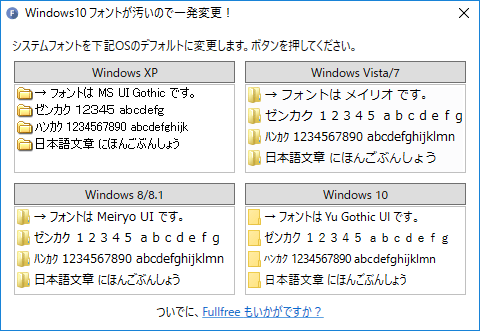
OS名になっている各ボタンを押下すると、それぞれのフォントでWindows10のシステムフォントが変更されます。
フォントの違い
フォントを変更した状態で、メモ帳のメニュー部分をキャプチャしてみました。「ファイル」という文字を見ると変化がわかりやすいと思います。
Windows XP – MS UI Gothic
Windows Vista/7 – メイリオ
Windows 8/8.1 – Meiryo UI
Windows 10 – Yu Gothic UI
気軽に「游ゴシック」に戻すこともできるので、見やすいフォントがあれば変更してしまいましょう。
まとめ
- 「FontChanger」はフリーソフト。
- ボタン一発でフォントを変更することができる。
- 変更できるフォントは4種類。
「FontChanger」を使えば、Windows10のシステムフォントをある程度変更することができます。
Windows10の「游ゴシック」がどうしても見づらいといった方は、利用してみてはいかがでしょうか。

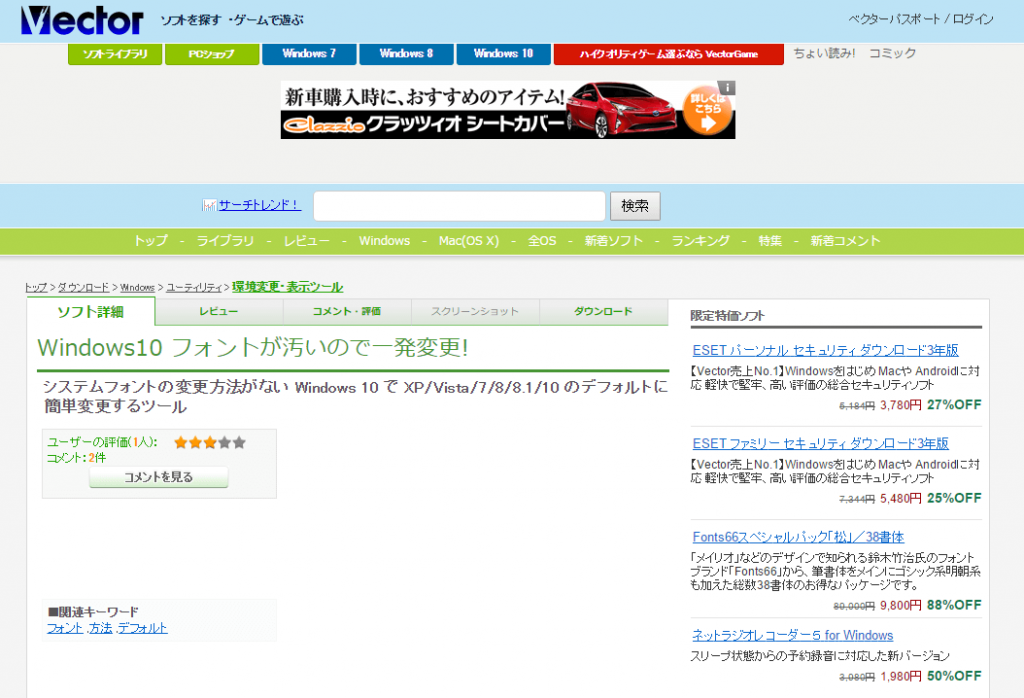
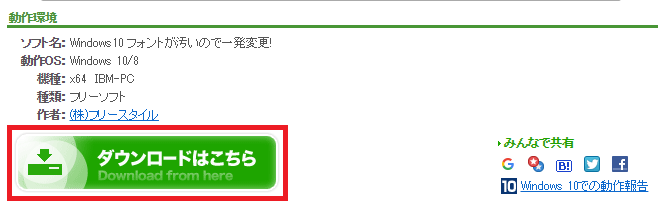




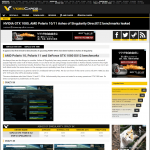

コメント